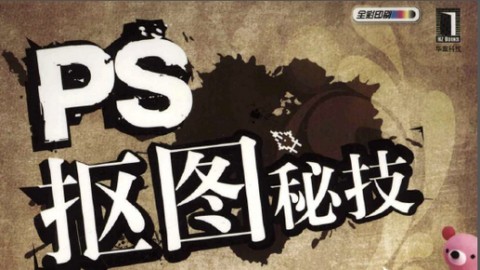
通过对比鲜明的通道,复制通道后,调整亮度饱和度,使物体与背景的边沿有明显的分界,便于抠图,快速选择选取后,返回RGB图层,ctrl+j 复制选取的图层
自由工钢笔具、路径、磁性的→拖动鼠标,选中任務邊緣(頭髮部份稍微向外)→用直接選擇工具調整→創建新圖層,複製一個背景副本層→打開路徑面板→選擇工作路徑→創建矢量蒙版→選擇通道面板藍色→複製藍通道→色階調整參數:59,0.85,255→ctr... (展开)
通过色阶调整配合通道将毛茸茸的猫咪抠出1、打开素材2、进入通道面板,复制红色通道。按Ctrl+L色阶3、白色笔点猫咪白的地方,黑色画笔点击黑的地方,并适当调整(20 1 185)4、选择画笔把猫咪的眼睛鼻子擦除都为白色,载入选区5、回到图层面板Ctrl+J拷贝6、回到通道面板Ctrl+A全选,ctrl+c拷贝蓝通道7、粘贴Ctrl+V(注意要选择背景图层)8、将其位置对齐,将背景层关闭 选择图层1选择橡皮擦工具(40 50%)擦除边缘9、选择图层2,添加图层蒙版,画笔(70 0% 80%)前景色为黑色 将猫咪的鼻子眼睛擦除10、按shift同时选择图层1 2个放在另一个背景里看效果
添加蒙版后,颜色的选取,70%的灰与0%的灰,画出来的效果不一样
自由钢笔(磁性的)-选择背景-转化为选区-反向选择-打开书法素材-全选-拷贝-返回到原始位置-编辑-选择性黏贴-贴入-调整图像大小-高斯模糊(半径1.7)
滤镜-USM锐化-调整参数(数量151,半径1.5,阔值0)
调整画布大小-抠图-拷贝新的图层-创建新的图层-移动到图层一的下方-修改前景颜色(20,14,12,0)-选择画笔工具-画一个戒指投影-调整大小
抠图-拷贝新的图层-添加投影-创建投影图层-调整投影位置
在通道面板选择对比度较大的复制一份-反相-色阶-选择黑场工具选择黑色的部分-调整参数-局部修饰-载入当前通道选区-返回RGB模式-拷贝新的图层
复制图层-垂直翻转-调整图像-显示全部-添加图层蒙版-渐变工具-白到黑的渐变-适当拖动
标尺工具-拉直
抠图-蒙版-投影
背景图层橡皮擦的作用
ctrl单击添加点加深曲线载入 :按Ctrl 点击副本
1.自由钢笔2.创建矢量路径3.通道-头发调成全黑-创建新的图层 Ctrl 按住蓝背景通道 载入选区 快速创建矢量蒙版: Ctrl+alt 单击添加图层蒙版按钮
1.通道-图像-调整-色阶(设置白场通道-蓝通道 拷贝
Ctrl+c 撤出
通道-观察通道-复制通道-菜单-图像调整-亮度对比对度调整完后-快速选择工具(大小设置打一些)
Ctrl+t 适当缩放alt +shift 等比缩放ctrl+回车 添加图层蒙版:选择图层 添加图层蒙版按钮画笔:硬度百分之0 大小百分之三十前景色设置成灰色 K值设置百分之七十的灰